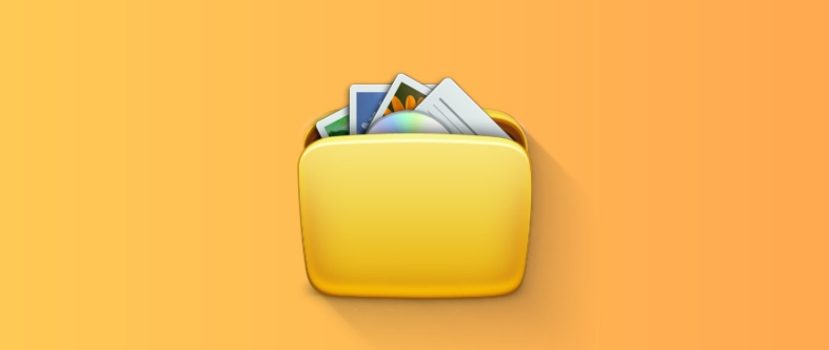I nuovi telefoni Xiaomi sono dotati di una grande quantità di memoria interna. Anche i modelli economici hanno almeno 64 GB di memoria permanente. Ma la memoria può essere ancora insufficiente perché applicazioni, foto e video pesano parecchio. Gli utenti sono particolarmente diffidenti nei confronti della sezione "Altro" perché non è chiaro quali materiali vi siano memorizzati. Nell'articolo di oggi, vedremo come eliminare gli "altri file" sul telefono Xiaomi utilizzando le funzioni di sistema e le app di terze parti.
Quali sono gli altri file?
Gli "altri file" sono materiali che non rientrano nelle sezioni principalicome sistemi, applicazioni, immagini, audio e video. Il file non rientra in una denominazione specifica, quindi viene automaticamente inserito nella scheda "Altro". La quantità di dati non definiti può essere enorme: gli "altri file" occupano molto spazio nella memoria interna del dispositivo mobile.
I seguenti file finiscono nella sezione "Altro":
- Archivi.
- Download da Internet.
- Dati provenienti da messenger (foto e video).
- Applicazione cache.
Fino a poco tempo fa, la voce "altri file" includeva documenti e apk, ma le MIUI 12 e 12.5 hanno creato sezioni separate per loro. Ma la scheda "Cache" non appare più nella memoria di sistema, quindi è stata riclassificata come "Altro".
È un errore pensare che tutto il materiale non specificato sia inutile e debba essere rimosso dal telefono. Gli archivi e i download possono essere necessari, quindi non bisogna affrettarsi a eliminarli. Ma i dati multimediali, scaricati dai messenger e dalle cache dei programmi nella maggior parte dei casi, non sono necessari e occupano solo spazio libero.
Come scoprire le dimensioni di "altri file" in MIUI (12.5)
Per prima cosa, vi consigliamo di scoprire quanto spazio occupano gli "altri file". Di solito, la loro dimensione varia da Da 2-4 GB a 10 GB o più. Più a lungo si usa lo smartphone, più file si hanno (a meno che non lo si pulisca regolarmente).
Attraverso le impostazioni del sistema
Un modo semplice che non richiede il download di un'applicazione aggiuntiva.
- Accedere a "Impostazioni" - "Informazioni sul telefono". Aprire "Stoccaggio".
- Guardiamo il diagramma e troviamo la sezione "Altro", che è indicato da un colore viola chiaro. È possibile vedere quanto spazio occupano i file. Nel mio caso, si tratta di 12,23 GB (la versione da 128 GB del telefono).
A differenza delle altre schede, la visualizzazione di "Altro" è impossibile. Pertanto, gli utenti non riescono a capire quali file eliminare.
Con Activity Launcher
L'applicazione Activity Launcher consente anche di determinare la quantità di memoria occupata. I dati possono differire dalla voce di sistema. Il vantaggio principale di questo metodo è che è possibile individuare la dimensione della cache.
- Scaricare il programma da Google Play e installarlo.
- Aprire Activity Launcher, fare clic sull'immagine della lente d'ingrandimento e immettere "Stoccaggio" nella barra di ricerca. Selezionare la voce dal menu visualizzato.
- Vengono visualizzate informazioni dettagliate sulla memoria interna. Non ci sono diagrammi. Secondo l'applicazione, gli altri file occupano 4,90 GB, mentre le impostazioni di sistema indicano 12,23 GB. La cache è di 428 MB (prima della pulizia era di 3,68 GB).
Abbiamo scoperto quali sono gli "altri file" presenti nella memoria e come scoprirne le dimensioni. Ora procediamo a eliminare questi materiali.
Eliminazione di "altri file" su tutti i telefoni Xiaomi
L'eliminazione di "altri file" in Xiaomi può essere effettuata in modo diverso. Ci sono cancellazioni manuali quando l'utente rimuove selettivamente i materiali non necessari e automatico attraverso applicazioni speciali.
Utilizzo di app
Diverse utility funzionanti possono pulire la cartella con "altri file" su Xiaomi.
Analizzatore di dischi
Un'applicazione molto utile con funzionalità avanzate. È disponibile gratuitamente su Google Play. Le opzioni principali sono gratuite.
- Installate l'applicazione dal Market ed eseguitela. Attendere qualche secondo affinché l'applicazione esegua la scansione di tutti i file memorizzati sullo smartphone.
- Scorrere il pannello superiore e andare a "Categorie di file". Cerchiamo la categoria "Altro" scheda.
- Scegliere la sottovoce che occupa più spazio e aprirla. Fare clic su qualsiasi file per visualizzare un menu ausiliario. Fare clic sul pulsante blu "Seleziona tutti " - "Cancellare" icona. Scorrere l'elenco e confermare l'eliminazione dei file selezionati. Di solito, nella sezione "Altro" non ci sono dati di sistema importanti, ma comunque, fare attenzione a non cancellare i file con l'etichetta "Android" e "Sistema".
- Ripetere la procedura precedente con tutte le cartelle in "Altro".
- Ora controllate il risultato. Entriamo nella memoria e vediamo il peso della sezione "Altro". Prima di questa procedura, era di 12,23 GB. Dopo alcune manipolazioni con l'analizzatore di dischi, era di 12,09 GB. Un risultato niente male.
Cameriera SD
SD Maid è molto popolare e richiede due condizioni per funzionare correttamente: i diritti di root e la versione Pro. Ma è comunque possibile pulire lo smartphone anche se la modalità Super User non è attiva e la versione gratuita è installata.
- Scaricare e installare il software da Google Play.
- Vai al sito "Spazzatura" scheda, concedere l'accesso alla memoria interna e fornire tutte le autorizzazioni richieste. Attendere il completamento della scansione. Il programma ha trovato solo 6 MB di spazzatura. Facciamo clic sul bidone rosso nell'angolo in basso a sinistra dello schermo. I file inutili verranno eliminati.
- Il prossimo elemento da visitare è "Sistema". L'applicazione avverte che verranno eliminati solo i file sicuri che non influiscono sul funzionamento di Android. Poiché il mio smartphone non è rootato, è stato impossibile eseguire la scansione e la pulizia di questa sezione. Se avete i diritti di root, non ci saranno problemi. L'utility mostrerà i materiali non necessari e sarà possibile rimuoverli facendo clic sul cestino.
- Rimane una scheda importante. "Duplicati". Non sono necessari i diritti di superutente, ma è necessaria la versione PRO dell'applicazione. La scansione può essere eseguita gratuitamente. Si conoscerà la dimensione dei file inutili trovati, ma non sarà possibile eliminarli senza la versione Premium. Per me, la dimensione dei duplicati era di 96,71 MB.
Lanciatore di attività
Questo software mostra il carico di memoria e consente di cancellare la cache. Nella MIUI 11 era possibile eliminare la cache attraverso le impostazioni di sistema, ma nella dodicesima versione questa funzione è scomparsa.
Aprite quindi il Launcher e inserite "Storage" nella barra di ricerca. Scorrete la pagina e fate clic su "Dati della cache". Confermare la cancellazione dei dati memorizzati nella cache.
Dal menu di sistema andiamo a controllare il repository dei dati. Vediamo che la dimensione di "Altro" è diminuita a 9,18 GB.
Rimozione manuale dei materiali non necessari
È possibile pulire "altri file" in MIUI da soli. In questo caso, l'installazione di applicazioni aggiuntive non sarà necessaria.
Archivio
I dati archiviati scaricati da Internet o trasferiti sul telefono da un computer occupano molto spazio nella sezione "Altro". Il problema si risolve rimuovendo gli archivi non necessari. Per farlo:
- Andare su Explorer e, nella pagina principale, cercare la scheda "Archivi".
- Spuntate i file che non sono necessari. Fare clic su "Elimina" nel menu inferiore visualizzato. Confermare l'azione.
Download
La situazione dei download è simile. In Explorer, aprire "Download" e selezionare i file non necessari. In fondo, premere "Elimina".
Tornare alla pagina principale del file manager e fare clic su "Di più". Il " Altro" La sezione visualizza i nomi dei vostri social network e messenger. Per me sono "Telegram" e "Instagram". A turno, aprite ogni scheda ed eliminate i file scaricati (foto, video, documenti, audio).
Rifiuti
Le foto e i video eliminati dalla Galleria non scompaiono per sempre, ma vengono messi nel Cestino per 30 giorni. Il Cestino viene assegnato alla sezione "Altro", quindi viene anche cancellato.
- Galleria aperta.
- Fare clic sulla scheda Album.
- Alla voce "Altri album", trovare "Trcenere".
- Fare clic sul grande simbolo blu "Cancellare".
Per eliminare il Cestino si può anche utilizzare il file manager:
- In Explorer, aprire un menu aggiuntivo facendo clic sulle tre barre orizzontali. Andate su "Impostazioni" e attivate il cursore "Mostra file nascosti".
- Accedere all'unità condivisa interna e aprire la cartella "MIUI" - "Galleria".
- Trovate la cartella "cloud", in cui è presente un'altra cartella chiamata ".cestino". Svuoteremo questa cartella.
Messaggeri
I materiali dei messaggeri sono elencati nella sezione "Amico". Occupano molto spazio. Questo vale soprattutto per i video. Per sbarazzarsi di questi file, è necessario quanto segue:
- Andate nell'unità interna e aprite la cartella con il nome del messenger, ad esempio WhatsApp, Viber e Telegram.
- Eliminare le cartelle non necessarie. Tutte le informazioni sono suddivise in sottocartelle: "Audio", "Documenti", "Immagini", "Video", "Note vocali", ecc.
Pulizia di Xiaomi con l'app di sistema
Tutti gli smartphone Xiaomi e Redmi hanno preinstallato il programma "Pulizia" applicazione, che analizza a fondo la memoria del telefono e rileva i dati inutili. Cercare il collegamento del programma sul desktop. Dopo aver aperto l'applicazione, inizierà una scansione automatica. Dopo 15-20 secondi, apparirà la dimensione del cestino. In basso, fare clic sul pulsante rosso "Cancella".
È possibile accedere all'app Cleanup anche attraverso il menu delle impostazioni. A tal fine, aprire "Informazioni sul telefono" - "Memoria" e, in basso, trovare il pulsante azzurro "Cancella". Naturalmente, questa voce si trova nell'app "Sicurezza".
Dopo aver eseguito tutte le procedure sopra descritte, assicuratevi di riavviare lo smartphone! Quindi accedere alla memoria e vedere il risultato. Ho eliminato la sezione "Altri" da 12,23 GB a 7,11 GB. Sbarazzarsi degli "altri file" è impossibile perché contengono la cache delle applicazioni di sistema e altri dati importanti.
FAQ
Cosa fare se le dimensioni di "Altro" aumentano di nuovo dopo qualche giorno?
Si tratta di una situazione comune. Il telefono inizia a salvare nuovamente la cache. C'è solo una via d'uscita: ripetere regolarmente le procedure sopra descritte. Si consiglia di eseguire la pulizia una volta ogni 5-6 giorni.
Le foto e i video influiscono sulle dimensioni degli "altri file"?
No, perché le foto e i video vengono visualizzati in sezioni separate chiamate "Immagini" e "Video". Ma se si eliminano materiali e non si cancella il Cestino, questi finiscono in "Altro".
Posso eliminare la cartella Backup?
In questa cartella sono archiviati i backup. Se si trasferisce un backup sul computer, è possibile eliminarlo dallo smartphone.
Cosa fare se si elimina un file di sistema importante e il telefono non si accende?
Provate ad accedere alla recovery e a ripristinare le impostazioni di fabbrica. Se non funziona, c'è solo una cosa da fare: riflashare il dispositivo.
Abbiamo capito dove si trovano gli "altri file" e come eliminarli senza danneggiare il telefono. Se conoscete altri metodi per pulire la sezione "Altri", scriveteci nei commenti.